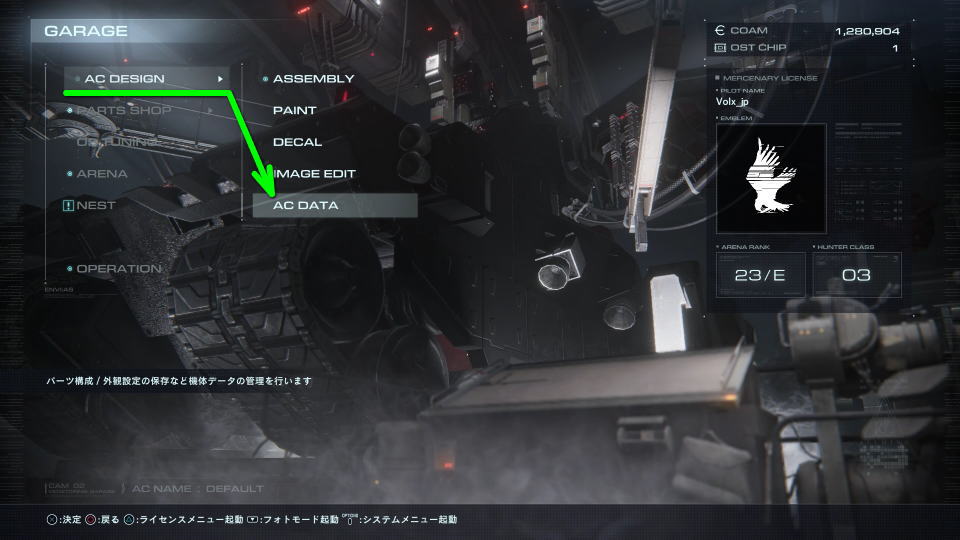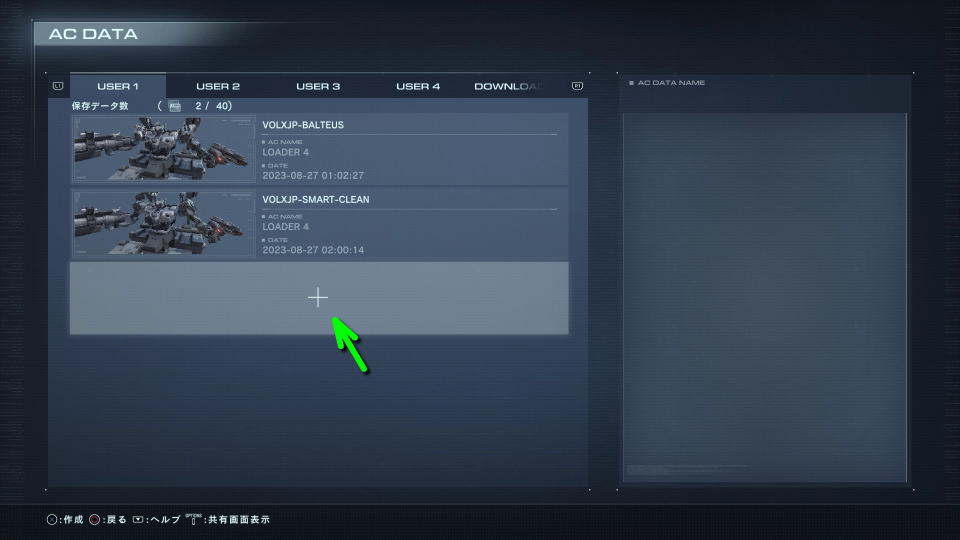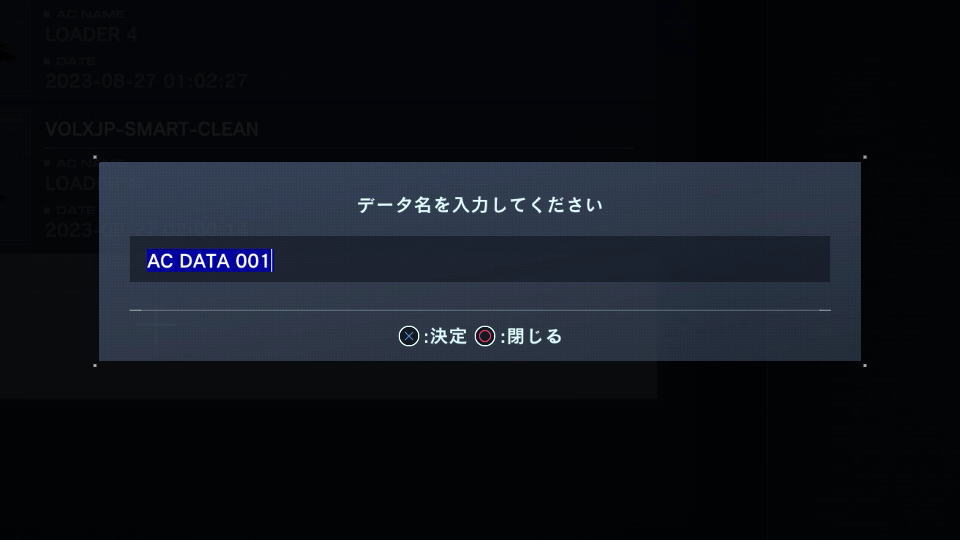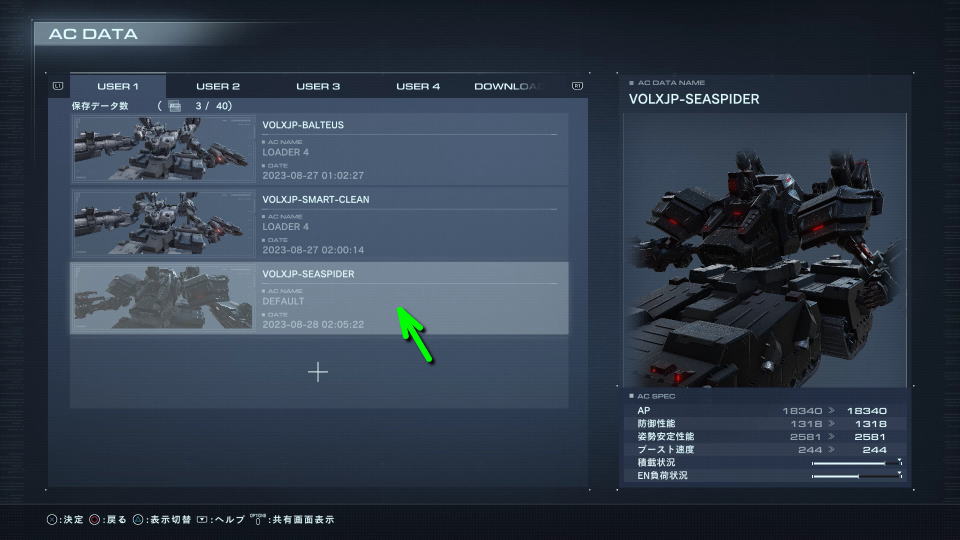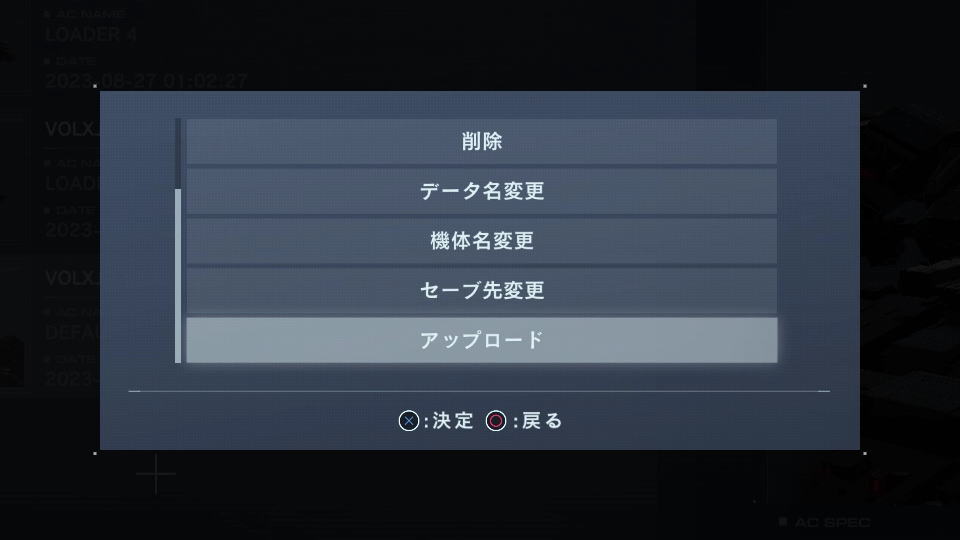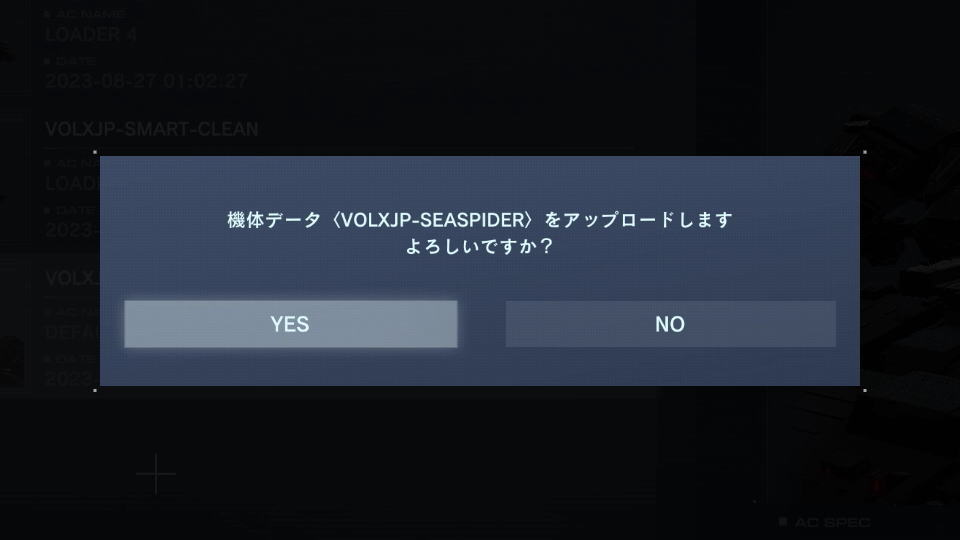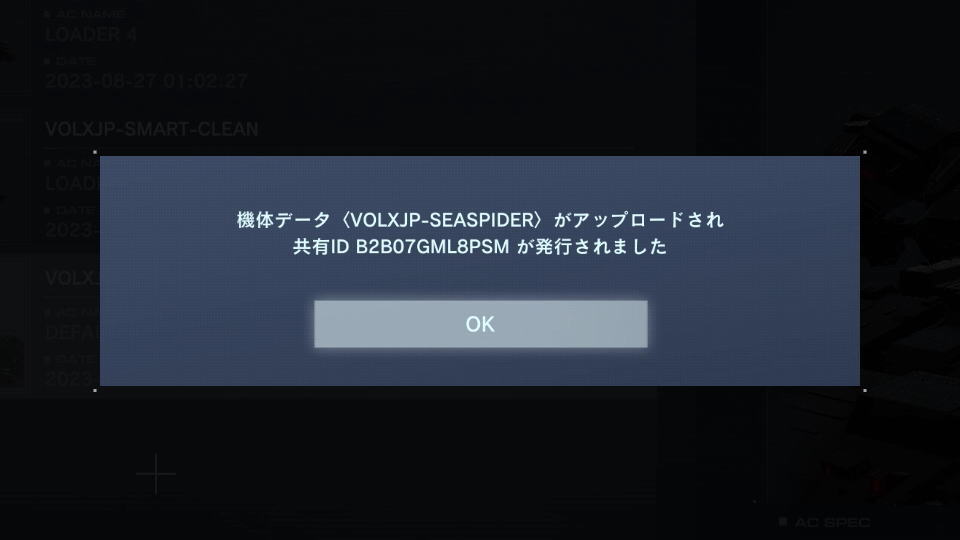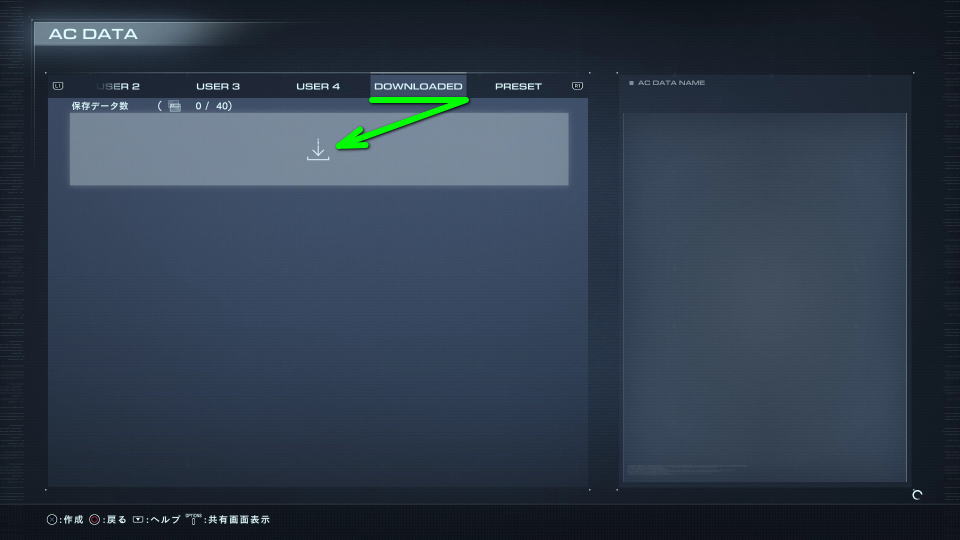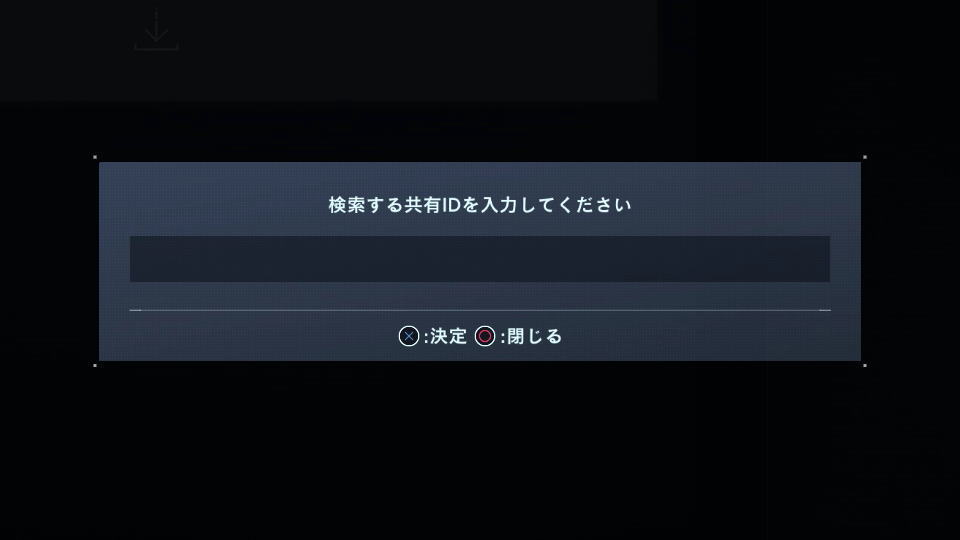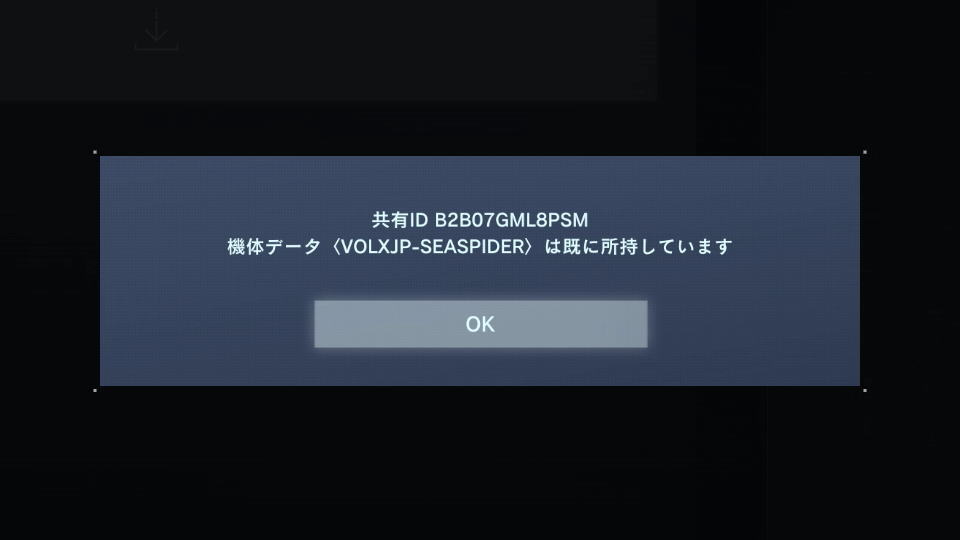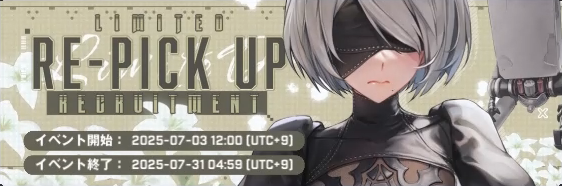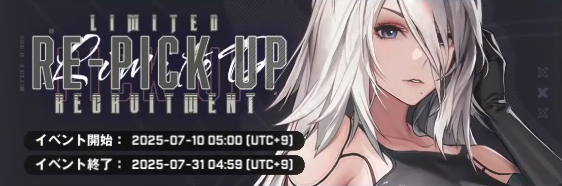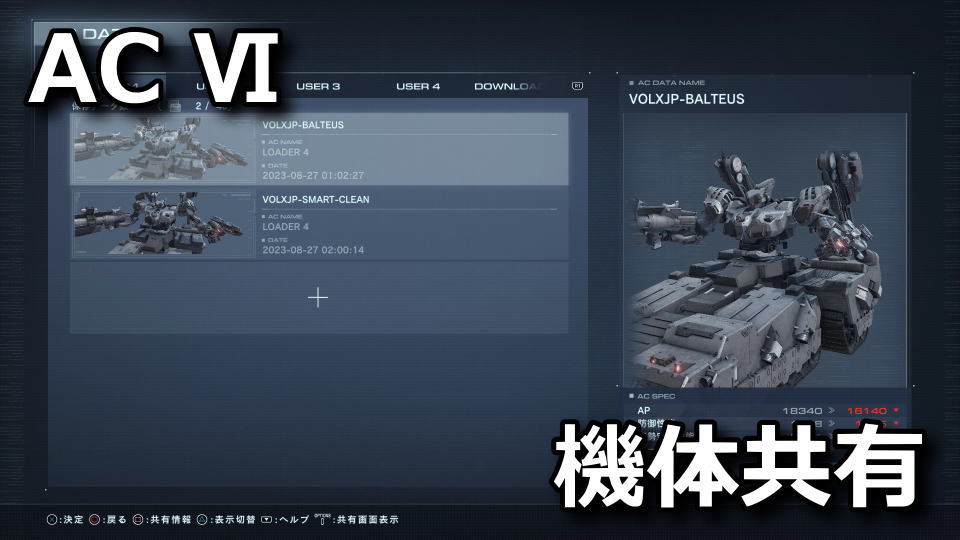
プレイヤーごとの機体データ「アセンブル」を、オンラインでアップロード&ダウンロードが可能な共有ID。
今回の記事では「ビルド」とも言われるこのパーツの組み合わせを、オンライン共有する方法を解説します。
機体データを保存する方法
機体データを保存するには、ガレージの「AC DESIGN」から「AC DATA」に進みます。
AC DATAに移動したら任意の「USERタブ」を選び、+のアイコンを選択します。
すると機体データ名の入力画面が開きますから、任意の名前を入力して「決定」です。
機体データをアップロードする方法
機体データをアップロードするには、まず任意の機体データを選択します。
表示される項目の中から「アップロード」に決定します。
『機体データをアップロードします。よろしいですか?』という問いに「YES」で返します。
すると機体データがアップロードされ、表示されている「共有ID」でダウンロードできるようになります。
機体データをダウンロードする方法
機体データをダウンロードするには、AC DATAの「DOWNLOADタブ」から図示したアイコンを選択します。
すると『検索する共有IDを入力してください』と表示されるため、共有IDを入力して「決定」します。
仮に私自身の共有IDを入力した場合は、すでに同じ機体データを所持しているため読込みされません。

🛒人気の商品が日替わりで登場。毎日お得なタイムセール
📖500万冊の電子書籍が読み放題。Kindle Unlimited
🎵高音質な空間オーディオを体験しよう。Amazon Music Unlimited
🎧移動中が学習時間。Audible 30日間無料体験キャンペーン
📕毎日無料で読めるマンガアプリ「Amazon Fliptoon」